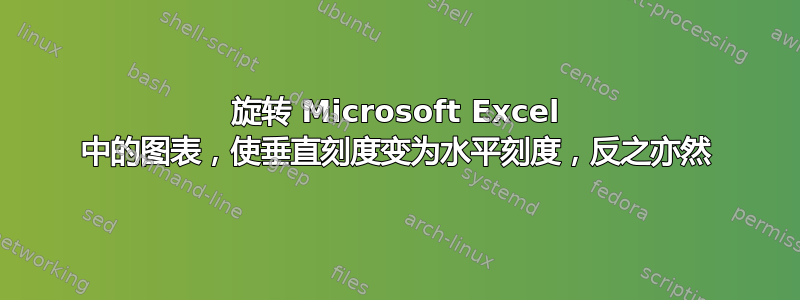
尝试旋转 Microsoft Excel 中的图表,以便将某个部分的垂直比例更改为水平比例,反之亦然。
例如,某一行的高度为 40.1,但是如果我尝试将同一张表的某一列的宽度更改为与此高度相匹配,则结果并不相同。
答案1
通过将视图从“普通”更改为“页面布局”,可以轻松解决此问题。
您可以通过找到VIEW功能区菜单的选项卡并在左边缘附近单击来执行此操作Page Layout。
格式化完成后转到那里并选择Normal返回到地球上几乎每个人都习惯的状态。
您需要“页面布局”视图的原因是,在该视图中,Excel 使用相同的测量工具测量单元格的宽度和高度。因此,您可以轻松地按所需的方式匹配尺寸。
在普通视图中,Excel 使用您选择的字体中的字符数来测量宽度。因此 8.43 表示字体中的 8.43 个字符。哪些字符?所有字符的平均值是多少?“M”?“i”?现在更改字体……看看这是一个多么奇怪的世界?
然后它以每英寸 72 点的标准“点”测量高度。很简单,对吧?不。72 点应该提供一英寸高的空间(甚至不要开始考虑该空间实际上是如何为各种字体功能分配的!)所以如果你使用边框来制作一个框,它应该是从底部边框到顶部一英寸,对吗?不。
而且这种高度和宽度测量之间完全没有关系可学。不同的测量工具,然后这些工具在各方面都有所不同……
在“页面布局”视图中,高度和宽度的测量方式相同,单位也相同。我的设置是英寸,您的设置可能是厘米或点,Excel 有多种选择。但由于每个方向的测量方式相同,单位也相同,因此您可以将单元格的大小设置为正方形,或者任何您需要的精确尺寸。
它仍然“只是如此准确”,因为 Excel 仍然不能做到太精确,但错误很小,通常无需担心。此外,切换回普通视图后,更改高度或宽度会让您回到开始时的糟糕状态,所以请记住这一点。很明显?好吧,有没有粘贴过某些东西,然后 Excel 调整了宽度?是的,更改宽度……不是你忘记做的事情,但 Excel 帮了你,帮你犯了错误……将一列移到区域中……啊……结果你无法检查区域的宽度,将其复制到剪贴板,然后通过粘贴复制的值来调整列的大小,因为即使它实际上是相同的,粘贴或键入的值实际上与 Excel 向您显示的“转换后”的值并不相同。
我有时需要正方形。我主要使用页面布局视图。我设置它是为了在构建电子表格内容时能够看到所需的内容,然后在最后返回来重新装饰正方形区域。你会找到适合你的类似方法。
它并不完美,但对于大多数人来说已经非常接近完美了。制作正方形并不是我使用 Excel 的主要原因,即使在电子表格主体中包含此类构造时也是如此。所以我没有抱怨,只是对这一切令人讨厌的事情有些不满。尝试一下,我认为你很可能会陷入同一类别。


